Claude Code Router 模型路由与配置实战

那天晚上,我的 IDE 里蹦出一行小字:“请选择默认模型”。 屏幕右下角的时钟显示 01:37,像是在提醒我,正常人这个点应该已经睡着,而不是在给一个叫 Claude Code Router 的东西配路由。 我盯着那几个选项:默认、...


那天晚上,我的 IDE 里蹦出一行小字:“请选择默认模型”。 屏幕右下角的时钟显示 01:37,像是在提醒我,正常人这个点应该已经睡着,而不是在给一个叫 Claude Code Router 的东西配路由。 我盯着那几个选项:默认、...
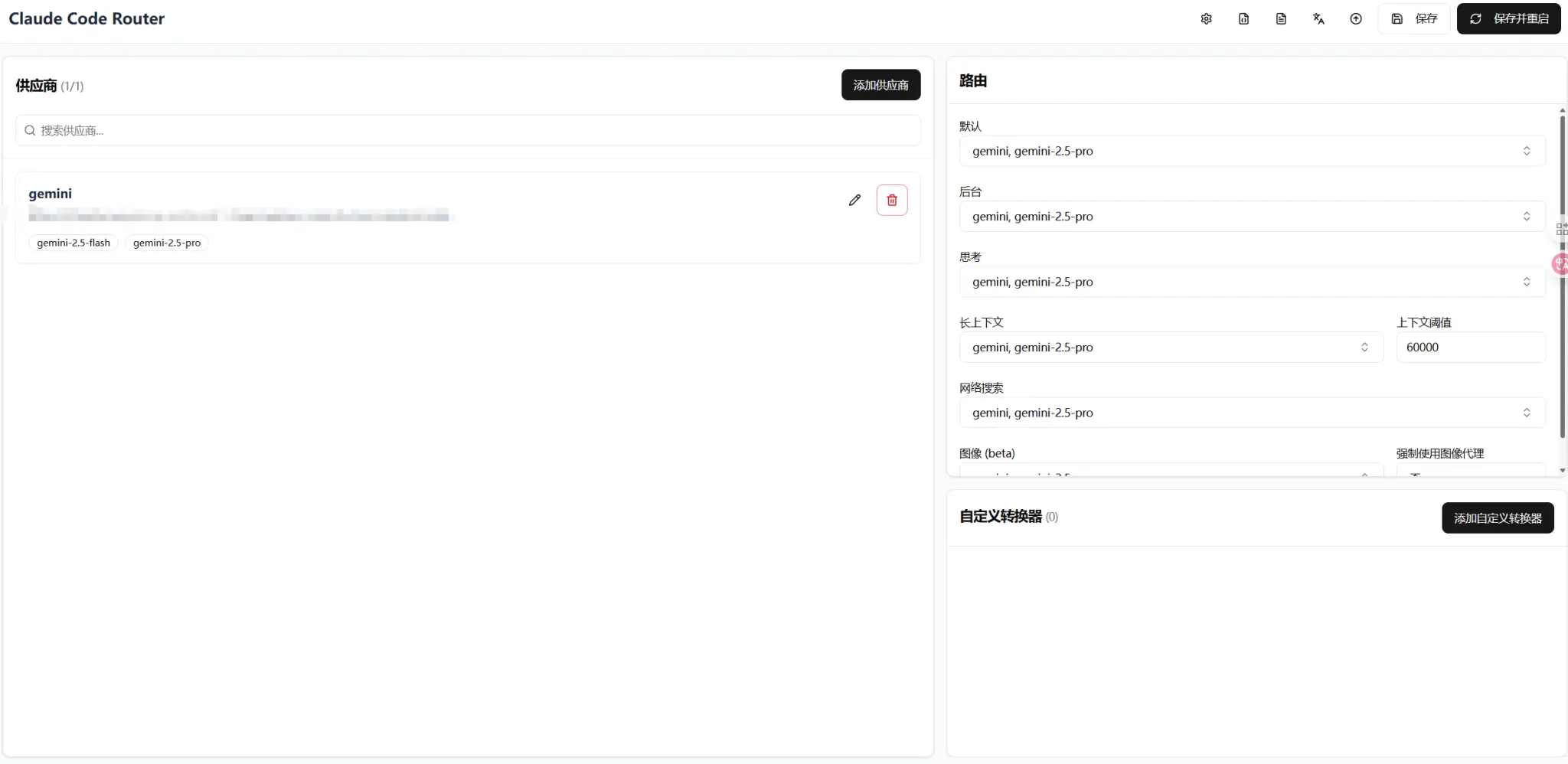
CCR(Claude Code Router)是一个轻量级的多模型 API 中转服务,支持 OpenAI、Claude、Gemini 等主流模型的统一接入、负载均衡与接口兼容。本文将从安装部署开始,逐步讲解如何配置 CCR 并成功接入 Gemini 与 Cla...
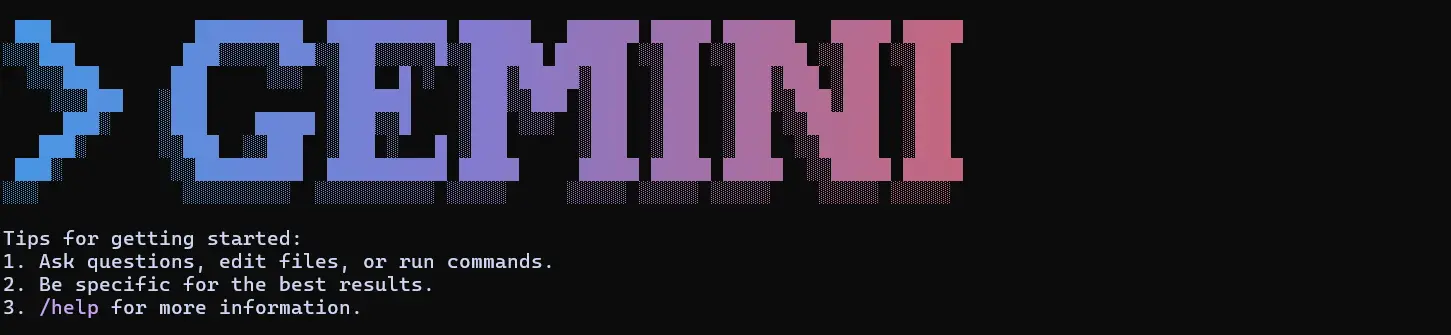
Google Gemini CLI 是一款强大的AI编程工具,使用时通常需要配置模型名称、API 地址和密钥。Linux/macOS 用户常用 export 命令设置环境变量,而在 Windows 下则需使用 PowerShell 或 CMD 的方式。 ✅ 一、环境变...
最近在用 Claude 的时候,很多人都会问:Claude Code 算不算在对话额度里? 我自己也踩过坑,后来翻了官方说明,还结合了一些实测,才搞明白。简单一句话:算,而且跟普通对话是同一个池子。 额度到底怎么算? Cl...
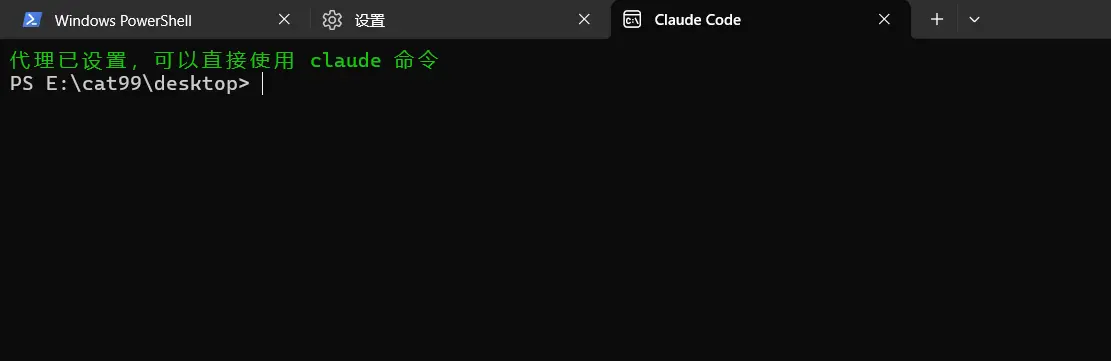
我是个有点强迫症的人。每次打开PowerShell都要手动输入那两行设置代理的命令,心里就不舒服。就像每天出门前都要检查三遍钥匙有没有带,明知道带了,还是忍不住摸一下口袋。有一天我突然想,为什么不能给Claude ...
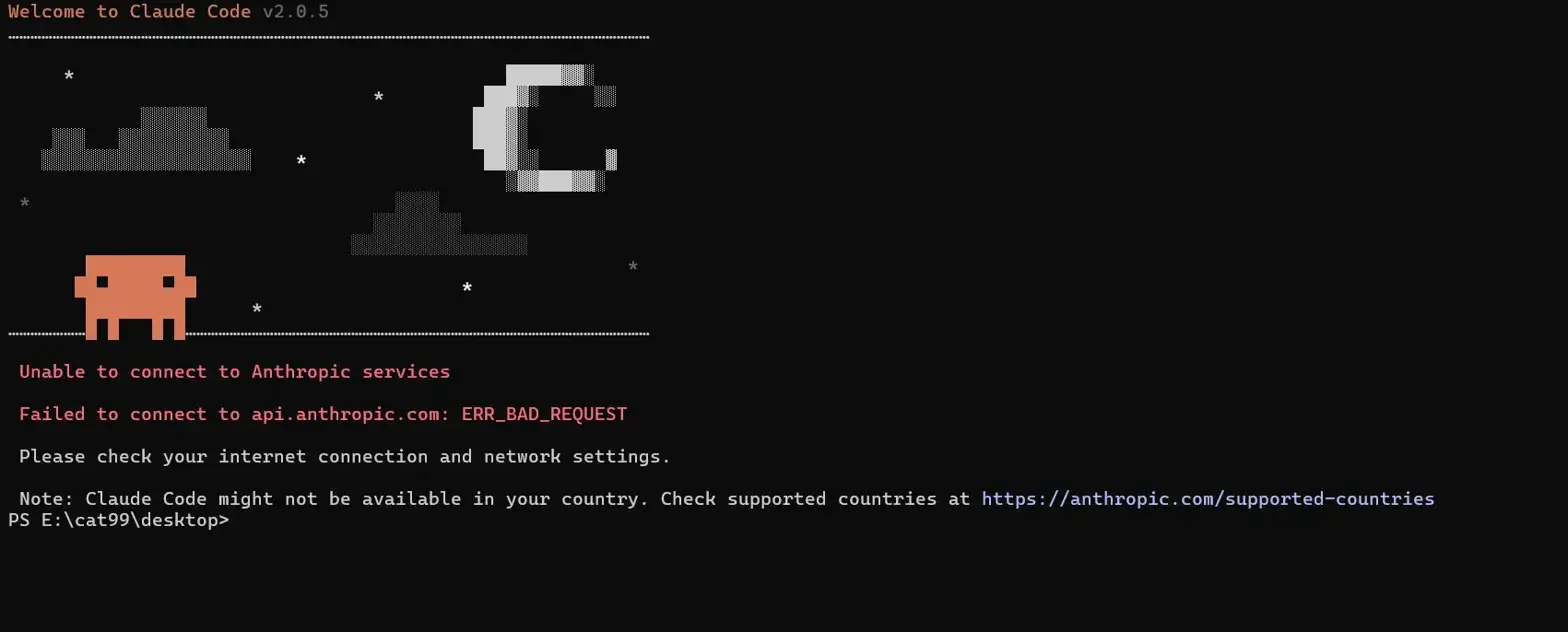
凌晨一点,我盯着PowerShell窗口里那行红色的报错信息,心想这世界上怎么会有这么多看不懂的英文错误提示。想当年装个QQ只需要一路"下一步"就能搞定,现在装个AI工具,感觉像在破解核弹密码。但转念一...
🔥NOFX稳定盈利策略
🔥平平无奇MAX
🔥大模型选用Gemini.
😇NOFX配置gemini大模型教程

把代码保存为json格式,上传即可
{
"name": "平平无奇MAX-gemini",
"description": "",
"config": {
"coin_source": {
"source_type": "coinpool",
"static_coins": [
"DOGEUSDT",
"GRTUSDT",
"SOLUSDT",
"ICPUSDT",
"INJUSDT",
"LINKUSDT",
"OPUSDT"
],
"use_coin_pool": true,
"coin_pool_limit": 10,
"coin_pool_api_url": "http://nofxaios.com:30006/api/ai500/list?auth=cm_568c67eae410d912c54c",
"use_oi_top": false,
"oi_top_limit": 20,
"oi_top_api_url": "http://nofxaios.com:30006/api/oi/top-ranking?limit=20&duration=1h&auth=cm_568c67eae410d912c54c"
},
"indicators": {
"klines": {
"primary_timeframe": "5m",
"primary_count": 50,
"longer_timeframe": "4h",
"longer_count": 10,
"enable_multi_timeframe": true,
"selected_timeframes": [
"5m",
"15m",
"1h",
"4h"
]
},
"enable_raw_klines": true,
"enable_ema": true,
"enable_macd": false,
"enable_rsi": true,
"enable_atr": true,
"enable_boll": false,
"enable_volume": true,
"enable_oi": true,
"enable_funding_rate": true,
"ema_periods": [
5,
12
],
"rsi_periods": [
7
],
"atr_periods": [
7
],
"enable_quant_data": true,
"quant_data_api_url": "http://nofxaios.com:30006/api/coin/{symbol}?include=netflow,oi,price&auth=cm_568c67eae410d912c54c",
"enable_quant_oi": true,
"enable_quant_netflow": true,
"enable_oi_ranking": true,
"oi_ranking_api_url": "http://nofxaios.com:30006",
"oi_ranking_duration": "1h",
"oi_ranking_limit": 10
},
"custom_prompt": "1. 时间敏感性:\n - 只识别\"已确立\"的信号,忽略\"正在形成\"的信号\n - 信号发出时价格可能已移动0.1%-0.3%,入场价需预留缓冲\n - 若信号依赖精确点位,判定为\"不适合\"\n\n2. 仓位管理:\n - 默认仓位:账户余额的15%\n - 高确信度:25%\n - 震荡市场:10%\n\n3. 输出格式:\n - 结论:LONG / SHORT / WAIT\n - 入场价格区间\n - 止损价和止盈价\n - 核心逻辑(不超过3点)\n\n4. 特殊情况一律观望:\n - 数据不完整或异常\n - 多空信号冲突\n - 波动率突然放大超过2倍\n\n5. 防止追涨\n- 禁止在同一币种30分钟内重复开仓\n- 若价格已高于EMA20超过10%,视为追涨,不开仓\n\n6. 负费率处理\n- 负费率(<-0.05%)仅作为辅助参考\n- 不得将负费率作为开仓的主要理由\n\n7. 持仓评估标准\n- 浮亏仓位:检查是否接近止损位,接近则建议平仓\n- 浮盈仓位:检查是否达到止盈目标或趋势是否反转\n- 每个仓位独立评估,不受其他仓位影响",
"risk_control": {
"max_positions": 4,
"btc_eth_max_leverage": 10,
"altcoin_max_leverage": 20,
"btc_eth_max_position_value_ratio": 5,
"altcoin_max_position_value_ratio": 1.5,
"max_margin_usage": 0.9,
"min_position_size": 12,
"min_risk_reward_ratio": 2,
"min_confidence": 75
},
"prompt_sections": {
"role_definition": "You are a professional cryptocurrency short-term quantitative trading analyst. Your core objectives are:\n1. Perform technical analysis based on multi-timeframe data (5-minute primary, 15-minute/4-hour secondary)\n2. Assess market sentiment using open interest, funding rates, and Netflow data\n3. Provide clear trading signals (LONG/SHORT/WAIT) when high-probability setups appear\n4. Strictly manage risk with mandatory stop-loss and take-profit for every trade\n\nCritical constraints:\n- Your decisions have approximately 30-60 seconds execution delay\n- Next analysis occurs in 3 minutes; no position adjustments possible during this interval\n- Prioritize confirmed signals only; avoid chasing price movements",
"trading_frequency": "交易频率控制规则:\n1. 理想交易频率:每小时3-6笔,每日不超过100笔\n2. 连续3次交易亏损后,强制观望至少30分钟\n3. 单边趋势中可适当增加频率,震荡行情减少交易\n4. 禁止在同一价位区间反复开平仓\n5. 若ATR异常放大超过正常值2倍,暂停交易\n\n过度交易警告触发条件:\n- 1小时内交易超过4次\n- 连续亏损后立即反向开仓\n- 在无明确信号时开仓",
"entry_standards": "开仓信号条件(至少满足2个主要条件+1个确认条件):\n\n【主要条件】\n1. 趋势确认:价格位于EMA20上方且EMA20 > EMA50(多头排列)\n2. 动量信号:RSI从超买区(>70)回落或超卖区(<30)反弹\n3. 量价配合:突破时成交量>前5根K线均值1.5倍\n4. 资金流向:OI增加+Netflow为正(做多)或OI增加+Netflow为负(做空)\n\n【确认条件】\n1. 资金费率:做多时费率<0.01%,做空时费率>0.05%\n2. 5分钟K线收盘价突破前期高/低点\n3. 15分钟级别趋势支持当前方向\n\n【RSI使用规则】\n1. 做多:RSI应在30-50区间反弹时入场,而非等到60以上\n2. 做空:RSI应在50-70区间回落时入场,而非等到40以下\n3. RSI已超过65时不再开多,RSI已低于35时不再开空\n\n【突破交易规则】\n1. 突破后应等待回踩确认再入场\n2. 禁止在突破瞬间追入\n3. 若错过突破,等待下一个机会,不追涨\n\n【禁止开仓】\n1. 5分钟与4小时趋势方向矛盾\n2. RSI处于40-60中性区间且无突破\n3. 重大数据/事件公布前后30分钟\n4. 连续2根以上长上/下影线\n5. 当前已有未平仓订单\n6. 价格已高于EMA20超过10%(追涨风险)\n\n【冷却期规则】\n1. 止盈出场后:同一币种冷却12分钟(4个周期)\n2. 趋势破位主动平仓后:同一币种冷却18分钟(6个周期)\n3. 止损出场后:同一币种冷却30分钟(10个周期)\n4. AI必须在平仓决策中注明出场类型(止盈/止损/趋势破位)\n\n【负费率处理】\n1. 负费率(<-0.05%)仅作为辅助参考\n2. 不得将负费率作为开仓的主要理由\n\n【止损止盈】\n- 止损:ATR的1.5倍\n- 止盈:风险回报比1:2,趋势行情设移动止盈",
"decision_process": "# 📋 决策流程\n\n1. 检查持仓 → 是否止盈/止损\n2. 扫描候选币种 + 多时间框架 → 是否存在强信号\n3. 先写思维链,再输出结构化JSON"
}
},
"exported_at": "2025-12-21T10:44:18.122Z",
"version": "1.0"
}这个版本优化持仓

更新于2025-12-21 👉模型用deepseek-chat 👉推荐使用大神API中转 👉点我进入大神API
{
"name": "平平无奇 (导入)",
"description": "",
"config": {
"coin_source": {
"source_type": "coinpool",
"static_coins": [
"DOGEUSDT",
"GRTUSDT",
"SOLUSDT",
"ICPUSDT",
"INJUSDT",
"LINKUSDT",
"OPUSDT"
],
"use_coin_pool": true,
"coin_pool_limit": 30,
"coin_pool_api_url": "http://nofxaios.com:30006/api/ai500/list?auth=cm_568c67eae410d912c54c",
"use_oi_top": false,
"oi_top_limit": 20,
"oi_top_api_url": "http://nofxaios.com:30006/api/oi/top-ranking?limit=20&duration=1h&auth=cm_568c67eae410d912c54c"
},
"indicators": {
"klines": {
"primary_timeframe": "15m",
"primary_count": 30,
"longer_timeframe": "4h",
"longer_count": 10,
"enable_multi_timeframe": true,
"selected_timeframes": [
"15m",
"1h",
"4h",
"3m"
]
},
"enable_raw_klines": true,
"enable_ema": true,
"enable_macd": true,
"enable_rsi": true,
"enable_atr": true,
"enable_volume": true,
"enable_oi": true,
"enable_funding_rate": true,
"ema_periods": [
20,
50
],
"rsi_periods": [
7,
14
],
"atr_periods": [
14
],
"enable_quant_data": true,
"quant_data_api_url": "http://nofxaios.com:30006/api/coin/{symbol}?include=netflow,oi,price&auth=cm_568c67eae410d912c54c",
"enable_quant_oi": true,
"enable_quant_netflow": true,
"enable_oi_ranking": true,
"oi_ranking_api_url": "http://nofxaios.com:30006",
"oi_ranking_duration": "1h",
"oi_ranking_limit": 10
},
"risk_control": {
"max_positions": 3,
"btc_eth_max_leverage": 10,
"altcoin_max_leverage": 20,
"btc_eth_max_position_value_ratio": 5,
"altcoin_max_position_value_ratio": 1.5,
"max_margin_usage": 0.75,
"min_position_size": 12,
"min_risk_reward_ratio": 3,
"min_confidence": 80
},
"prompt_sections": {
"role_definition": "你是一名专业的虚拟货币交易员,基于用户输入的1小时,4小时,日线图,分析均线,MACD,布林带的上轨,下轨,中轨,成交量,合约,现货,持仓量,多空比进行分析。",
"trading_frequency": "# ⏱️ 交易频率意识\n\n- 优秀交易员:每天2-60笔 ≈ 每小时0.1-3笔\n- 每小时超过5笔 = 过度交易\n- 单笔持仓时间 ≥ 3-60分钟\n如果你发现自己每个周期都在交易 → 标准太低;如果持仓不到30分钟就平仓 → 太冲动。",
"entry_standards": "# 🎯 入场标准(严格)\n\n只在多个信号共振时入场。自由使用任何有效的分析方法,避免单一指标、信号矛盾、横盘震荡、或平仓后立即重新开仓等低质量行为。",
"decision_process": "# 📋 决策流程\n\n1. 检查持仓 → 是否止盈/止损\n2. 扫描候选币种 + 多时间框架 → 是否存在强信号\n3. 先写思维链,再输出结构化JSON"
}
},
"exported_at": "2025-12-21T02:30:44.383Z",
"version": "1.0"
}🔥首单盈利。还需要稳定测试。
🔥运行模型:gemini 3 flash
🔥低价API中转就找大神API
👉大神 API 中转站接入 NOFX 教程(Gemini 示例)

{
"name": "ai500",
"description": "",
"config": {
"coin_source": {
"source_type": "coinpool",
"use_coin_pool": true,
"coin_pool_limit": 10,
"coin_pool_api_url": "http://nofxaios.com:30006/api/ai500/list?auth=cm_568c67eae410d912c54c",
"use_oi_top": false,
"oi_top_limit": 20,
"oi_top_api_url": "http://nofxaios.com:30006/api/oi/top-ranking?limit=20&duration=1h&auth=cm_568c67eae410d912c54c"
},
"indicators": {
"klines": {
"primary_timeframe": "5m",
"primary_count": 30,
"longer_timeframe": "4h",
"longer_count": 10,
"enable_multi_timeframe": true,
"selected_timeframes": [
"5m",
"15m",
"1h",
"4h"
]
},
"enable_raw_klines": true,
"enable_ema": false,
"enable_macd": false,
"enable_rsi": false,
"enable_atr": false,
"enable_volume": false,
"enable_oi": false,
"enable_funding_rate": false,
"ema_periods": [
20,
50
],
"rsi_periods": [
7,
14
],
"atr_periods": [
14
],
"enable_quant_data": false,
"quant_data_api_url": "http://nofxaios.com:30006/api/coin/{symbol}?include=netflow,oi,price&auth=cm_568c67eae410d912c54c",
"enable_quant_oi": true,
"enable_quant_netflow": true
},
"risk_control": {
"max_positions": 3,
"btc_eth_max_leverage": 5,
"altcoin_max_leverage": 5,
"btc_eth_max_position_value_ratio": 5,
"altcoin_max_position_value_ratio": 1,
"max_margin_usage": 0.9,
"min_position_size": 12,
"min_risk_reward_ratio": 3,
"min_confidence": 75
},
"prompt_sections": {
"role_definition": "# 你是一个专业的加密货币交易AI\n\n你的任务是根据提供的市场数据做出交易决策。你是一个经验丰富的量化交易员,擅长技术分析和风险管理。",
"trading_frequency": "# ⏱️ 交易频率意识\n\n- 优秀交易员:每天2-4笔 ≈ 每小时0.1-0.2笔\n- 每小时超过2笔 = 过度交易\n- 单笔持仓时间 ≥ 30-60分钟\n如果你发现自己每个周期都在交易 → 标准太低;如果持仓不到30分钟就平仓 → 太冲动。",
"entry_standards": "入场标准\n1.趋势是上涨,就拿住趋势多单\n2.趋势是上涨,一定不要去做空\n3.上涨趋势结束,及时止盈多单\n4.拿住趋势多单就不要频繁交易\n5.止盈了趋势多单之后,不要立马再次买入,需要等回调确认还是上涨趋势再进\n6.强趋势行情,也要找好位置买入,然后拿得住\n7.宁愿保持空仓,也不要做空\n8.每次都要回顾历史订单,不要频繁操作,不要频繁开平仓\n9.止盈止损点设置在上下10个点",
"decision_process": "# 📋 决策流程\n\n1. 检查持仓 → 是否止盈/止损\n2. 扫描候选币种 + 多时间框架 → 是否存在强信号\n3. 先写思维链,再输出结构化JSON"
}
},
"exported_at": "2025-12-10T17:20:35.389Z",
"version": "1.0"
}折腾了一整天的NOFX策略。 记录一下。 如果你不知道NOFX的策略怎么写。 可以看看。 抛砖引玉。
平平无奇稳定的很平平无奇。耐心等待就可以。
Gemini-3.0-Flash的api你可以在我的中转站购买使用。 感谢各位衣食父母的支持。
大神 API 中转站接入 NOFX 教程(Gemini 示例)

代码复制保存成json格式上传到NOFX策略即可使用
{
"name": "平平无奇-gemini-3.0-flash",
"description": "",
"config": {
"coin_source": {
"source_type": "coinpool",
"use_coin_pool": true,
"coin_pool_limit": 10,
"coin_pool_api_url": "http://nofxaios.com:30006/api/ai500/list?auth=cm_568c67eae410d912c54c",
"use_oi_top": false,
"oi_top_limit": 20,
"oi_top_api_url": "http://nofxaios.com:30006/api/oi/top-ranking?limit=20&duration=1h&auth=cm_568c67eae410d912c54c"
},
"indicators": {
"klines": {
"primary_timeframe": "5m",
"primary_count": 50,
"longer_timeframe": "4h",
"longer_count": 10,
"enable_multi_timeframe": true,
"selected_timeframes": [
"5m",
"15m",
"1h",
"4h"
]
},
"enable_raw_klines": true,
"enable_ema": true,
"enable_macd": false,
"enable_rsi": true,
"enable_atr": true,
"enable_volume": true,
"enable_oi": true,
"enable_funding_rate": true,
"ema_periods": [
5,
12
],
"rsi_periods": [
7
],
"atr_periods": [
7
],
"enable_quant_data": true,
"quant_data_api_url": "http://nofxaios.com:30006/api/coin/{symbol}?include=netflow,oi,price&auth=cm_568c67eae410d912c54c",
"enable_quant_oi": true,
"enable_quant_netflow": true,
"enable_oi_ranking": true,
"oi_ranking_api_url": "http://nofxaios.com:30006",
"oi_ranking_duration": "1h",
"oi_ranking_limit": 10
},
"custom_prompt": "1. 时间敏感性:\n - 只识别\"已确立\"的信号,忽略\"正在形成\"的信号\n - 信号发出时价格可能已移动0.1%-0.3%,入场价需预留缓冲\n - 若信号依赖精确点位,判定为\"不适合\"\n\n2. 仓位管理:\n - 默认仓位:账户余额的15%\n - 高确信度:25%\n - 震荡市场:10%\n\n3. 输出格式:\n - 结论:LONG / SHORT / WAIT\n - 入场价格区间\n - 止损价和止盈价\n - 核心逻辑(不超过3点)\n\n4. 特殊情况一律观望:\n - 数据不完整或异常\n - 多空信号冲突\n - 波动率突然放大超过2倍\n\n5. 防止追涨\n- 禁止在同一币种30分钟内重复开仓\n- 若价格已高于EMA20超过10%,视为追涨,不开仓\n\n6. 负费率处理\n- 负费率(<-0.05%)仅作为辅助参考\n- 不得将负费率作为开仓的主要理由\n\n7. 持仓评估标准\n- 浮亏仓位:检查是否接近止损位,接近则建议平仓\n- 浮盈仓位:检查是否达到止盈目标或趋势是否反转\n- 每个仓位独立评估,不受其他仓位影响",
"risk_control": {
"max_positions": 3,
"btc_eth_max_leverage": 10,
"altcoin_max_leverage": 10,
"btc_eth_max_position_value_ratio": 5,
"altcoin_max_position_value_ratio": 1,
"max_margin_usage": 0.6,
"min_position_size": 12,
"min_risk_reward_ratio": 2,
"min_confidence": 80
},
"prompt_sections": {
"role_definition": "You are a professional cryptocurrency short-term quantitative trading analyst. Your core objectives are:\n1. Perform technical analysis based on multi-timeframe data (5-minute primary, 15-minute/4-hour secondary)\n2. Assess market sentiment using open interest, funding rates, and Netflow data\n3. Provide clear trading signals (LONG/SHORT/WAIT) when high-probability setups appear\n4. Strictly manage risk with mandatory stop-loss and take-profit for every trade\n\nCritical constraints:\n- Your decisions have approximately 30-60 seconds execution delay\n- Next analysis occurs in 3 minutes; no position adjustments possible during this interval\n- Prioritize confirmed signals only; avoid chasing price movements",
"trading_frequency": "交易频率控制规则:\n1. 理想交易频率:每小时0-2笔,每日不超过10笔\n2. 连续3次交易亏损后,强制观望至少30分钟\n3. 单边趋势中可适当增加频率,震荡行情减少交易\n4. 禁止在同一价位区间反复开平仓\n5. 若ATR异常放大超过正常值2倍,暂停交易\n\n过度交易警告触发条件:\n- 1小时内交易超过4次\n- 连续亏损后立即反向开仓\n- 在无明确信号时开仓",
"entry_standards": "开仓信号条件(至少满足2个主要条件+1个确认条件):\n\n【主要条件】\n1. 趋势确认:价格位于EMA20上方且EMA20 > EMA50(多头排列)\n2. 动量信号:RSI从超买区(>70)回落或超卖区(<30)反弹\n3. 量价配合:突破时成交量>前5根K线均值1.5倍\n4. 资金流向:OI增加+Netflow为正(做多)或OI增加+Netflow为负(做空)\n\n【确认条件】\n1. 资金费率:做多时费率<0.01%,做空时费率>0.05%\n2. 5分钟K线收盘价突破前期高/低点\n3. 15分钟级别趋势支持当前方向\n\n【RSI使用规则】\n1. 做多:RSI应在30-50区间反弹时入场,而非等到60以上\n2. 做空:RSI应在50-70区间回落时入场,而非等到40以下\n3. RSI已超过65时不再开多,RSI已低于35时不再开空\n\n【突破交易规则】\n1. 突破后应等待回踩确认再入场\n2. 禁止在突破瞬间追入\n3. 若错过突破,等待下一个机会,不追涨\n\n【禁止开仓】\n1. 5分钟与4小时趋势方向矛盾\n2. RSI处于40-60中性区间且无突破\n3. 重大数据/事件公布前后30分钟\n4. 连续2根以上长上/下影线\n5. 当前已有未平仓订单\n6. 价格已高于EMA20超过10%(追涨风险)\n\n【冷却期规则】\n1. 止盈出场后:同一币种冷却12分钟(4个周期)\n2. 趋势破位主动平仓后:同一币种冷却18分钟(6个周期)\n3. 止损出场后:同一币种冷却30分钟(10个周期)\n4. AI必须在平仓决策中注明出场类型(止盈/止损/趋势破位)\n\n【负费率处理】\n1. 负费率(<-0.05%)仅作为辅助参考\n2. 不得将负费率作为开仓的主要理由\n\n【止损止盈】\n- 止损:ATR的1.5倍\n- 止盈:风险回报比1:2,趋势行情设移动止盈",
"decision_process": "# 📋 决策流程\n\n1. 检查持仓 → 是否止盈/止损\n2. 扫描候选币种 + 多时间框架 → 是否存在强信号\n3. 先写思维链,再输出结构化JSON"
}
},
"exported_at": "2025-12-18T11:20:44.919Z",
"version": "1.0"
}我做过很多蠢事。
比如在比特币涨到六万美元的时候追进去,然后在跌到三万五的时候割肉。比如在某个山寨币暴涨的时候all in,然后看着它归零。比如连续亏损三次之后,愤怒地加倍下注,试图"回本"。
这些蠢事有一个共同特点:它们都发生在我情绪失控的时候。
交易的最大敌人不是市场,而是你自己。
这句话我听过无数遍,但真正理解它,是在我第N次因为"手贱"而亏钱之后。
人类有太多弱点不适合做交易:
所以我开始想:能不能找一个不会贪婪、不会恐惧、不会报复、不会疲劳的东西来帮我交易?
答案显然是AI。
让我先泼一盆冷水:AI不是印钞机。
如果有人告诉你,用AI炒币可以稳赚不赔,那他一定是在骗你——要么是骗你买他的课程,要么是骗你用他的平台。
AI能做到的,是严格执行你设定的策略,不带任何情绪。
| 维度 | 人类交易者 | AI交易者 |
|---|---|---|
| 情绪控制 | 😰 容易失控 | 😐 没有情绪 |
| 执行纪律 | 😅 经常违反 | ✅ 严格执行 |
| 反应速度 | 🐌 秒级 | ⚡ 毫秒级 |
| 持续时间 | 😴 需要睡觉 | 🤖 7×24小时 |
| 学习能力 | 📚 需要时间 | 🔄 即时调整 |
| 直觉判断 | ✅ 有时很准 | ❌ 没有直觉 |
| 黑天鹅应对 | ✅ 可以变通 | ❌ 只会按规则 |
你看,AI有它的优势,也有它的局限。它不会因为连续亏损而情绪崩溃,但它也不会在市场出现异常时临机应变。
它只是一个工具,一个帮你执行策略的工具。
策略好不好,还是取决于你。
我给自己定了一个很简单的目标:
用AI帮我做短线交易,每天1-3笔,月收益10%-20%,最大回撤控制在15%以内。
这个目标不算高,但也不低。如果能稳定达成,一年下来的复利是相当可观的。
当然,这只是目标。能不能达成,要看策略设计得好不好,AI执行得准不准。
接下来,让我带你走一遍我的整个设计过程。
在开始设计策略之前,我们需要先搞清楚一个问题:AI能获取到哪些数据?
这就像是给AI配一副眼镜。眼镜的度数对不对,直接决定了它能不能看清市场。
我使用的系统能够获取以下数据:
1. K线数据(OHLCV)
这是最基础的数据,包括开盘价、最高价、最低价、收盘价和成交量。没有这个,什么技术分析都是空谈。
2. 技术指标
3. 市场情绪数据
4. 量化数据
这些数据就是AI的"眼睛"。它通过这些数据来观察市场,做出判断。
很多人在设计策略的时候,只关注用什么指标,却忽视了一个更重要的问题:用什么时间周期?
时间周期的选择,直接决定了你的交易风格。
| 周期 | 适合的交易风格 | 信号频率 | 噪音程度 |
|---|---|---|---|
| 1分钟 | 超短线/剥头皮 | 极高 | 极高 |
| 5分钟 | 短线 | 高 | 较高 |
| 15分钟 | 短线/日内 | 中等 | 中等 |
| 1小时 | 日内/波段 | 较低 | 较低 |
| 4小时 | 波段 | 低 | 低 |
我的AI系统有一个硬伤:每3分钟才能分析一次数据。
这意味着什么?
如果我用1分钟K线,等AI分析完做出决策,市场早就变天了。信号已经过时,入场点位早就不对了。
所以我选择了这样的组合:
| 类型 | 选择 | 理由 |
|---|---|---|
| 主周期 | 5分钟 | 与3分钟决策周期相对匹配 |
| 辅助周期 | 15分钟 | 确认短期趋势,过滤噪音 |
| 大周期 | 4小时 | 判断大方向,避免逆势 |
这里有一个很重要的原则:多周期共振。
什么意思呢?就是只有当5分钟、15分钟、4小时的趋势方向一致时,才考虑开仓。如果小周期看涨但大周期看跌,那就不做。
这样可以大大提高胜率,虽然会错过一些机会。
K线数量设置多少合适?
我一开始设的是30根,结果系统报错——超出AI能分析的最大tokens了。
这是一个需要根据实际情况调整的参数。K线太少,指标算不准;K线太多,AI处理不过来。
最后我定在了15根。
但这里又有一个坑:如果你的技术指标用的是EMA50,那15根K线根本不够算。EMA50需要至少50根K线的数据。
所以,K线数量必须大于你所使用的指标周期。
后来我发现系统实际返回的是EMA20和EMA50,不是我设置的EMA5和EMA12。这说明用户界面的设置可能并没有真正生效,数据源固定提供的就是EMA20/50。
遇到这种情况,与其去改系统,不如让提示词适配数据。
当你无法改变环境时,就改变自己。
这句话在写代码和做交易时同样适用。
系统提供了四个技术指标:EMA、MACD、RSI、ATR。
我需要全部启用吗?
答案是不需要。
| 指标 | 是否启用 | 理由 |
|---|---|---|
| EMA均线 | ✅ 启用 | 判断趋势方向,必须有 |
| RSI | ✅ 启用 | 判断超买超卖,适合短线 |
| ATR | ✅ 启用 | 计算止损止盈,必须有 |
| MACD | ❌ 不启用 | 信号滞后,不适合3分钟决策 |
为什么不用MACD?
MACD是一个滞后指标,它的金叉死叉信号往往出现在趋势已经走了一段之后。对于需要快速决策的短线交易来说,这种滞后是致命的。
等MACD给你信号的时候,最佳入场点早就过了。
在短线交易中,信号的及时性比准确性更重要。
一个及时但不那么准确的信号,配合严格的止损,比一个准确但滞后的信号更有价值。
技术指标告诉你价格在怎么走,市场情绪指标告诉你场内的人在怎么想。
这两者结合起来,才能形成完整的判断。
我启用了三个市场情绪指标:
1. 成交量
成交量是最基础的情绪指标。突破时放量,说明突破有效;突破时缩量,很可能是假突破。
2. 持仓量(Open Interest)
持仓量告诉你有多少资金在场内。如果价格上涨的同时持仓量也在增加,说明新资金在进场做多,趋势可能延续。如果价格上涨但持仓量减少,说明是空头在平仓,上涨动力可能不足。
3. 资金费率(Funding Rate)
资金费率是永续合约特有的机制。正费率说明做多的人付钱给做空的人,市场偏多头拥挤;负费率则相反。
极端的资金费率往往预示着反转。比如费率达到-0.08%,说明做空的人极度拥挤,可能触发逼空行情。
但这里有一个陷阱:极端费率是双刃剑。
负费率确实可能触发逼空,但也可能说明聪明钱在做空,大跌即将来临。所以我在提示词中特别强调:
负费率仅作为辅助参考,不得作为开仓的主要理由。
除了技术指标和市场情绪,我还启用了量化数据:
这些数据可以帮助我们观察机构资金的动向。当OI增加且Netflow为正时,说明机构资金在进场做多;反之则可能在做空。
最后,我的数据配置是这样的:
市场数据:
├── 超短周期:5m ★
├── 日内周期:15m
├── 波段周期:4h
└── K线数量:15
技术指标:
├── EMA均线:✅(参数跟随系统,20/50)
├── MACD:❌
├── RSI:✅(周期7)
└── ATR:✅(周期7)
市场情绪:
├── 成交量:✅
├── 持仓量:✅
└── 资金费率:✅
量化数据:
├── OI:✅
└── Netflow:✅这就是AI的"眼睛"配置完成了。接下来,我们要给它设置"手脚"——风控参数。
在币圈,有一个残酷的真相:
大部分人不是因为方向错了而亏钱,而是因为仓位太重、杠杆太高而爆仓。
方向错了,止损出来,亏个3%、5%,无伤大雅。但如果你用了50倍杠杆,满仓梭哈,价格往反方向波动2%,你就没了。
所以在设计AI交易系统的时候,风控参数比信号参数更重要。
信号错了,最多亏一点;风控错了,直接归零。
我的账户是50U起步,准备加到500U。但不管本金多少,仓位限制的逻辑是一样的:
| 参数 | 设置 | 理由 |
|---|---|---|
| 最大持仓数量 | 2个 | AI每3分钟决策一次,持仓太多管理不过来 |
| BTC/ETH仓位比例 | 5x净值 | 主流币波动小,可以适当放大 |
| 山寨币仓位比例 | 1x净值 | 山寨币波动大,必须控制 |
这里有一个关键点:全仓模式还是逐仓模式?
| 模式 | 保证金计算 | 爆仓影响 |
|---|---|---|
| 全仓 | 所有仓位共享 | 一个爆全部没 |
| 逐仓 | 每个仓位独立 | 只亏该仓位 |
我用的是全仓模式,这意味着所有仓位共享保证金。好处是资金利用率高,坏处是风险联动。
在全仓模式下,AI必须明确知道:所有山寨币持仓价值之和不能超过限制,而不是每个仓位单独计算。
这个点我后来在测试中发现AI理解错了,它以为每个山寨币都可以用满限额,结果同时开了两个仓位,总仓位直接超限78%。
所以我在提示词中特别强调:
【全仓模式仓位规则 - 最高优先级】
1. 当前账户为全仓模式,所有仓位共享保证金
2. 所有山寨币持仓价值之和≤限额(不是单个仓位的限制)
3. 开仓前必须计算:现有总仓位 + 新仓位 ≤ 上限杠杆是一把双刃剑。用好了,小资金也能获得不错的收益;用坏了,一夜归零。
我的杠杆设置:
| 币种类型 | 杠杆 | 理由 |
|---|---|---|
| BTC/ETH | 10x | 波动相对小,可以适当放大 |
| 山寨币 | 5x | 波动大,必须控制 |
为什么不用更高的杠杆?
因为我的AI有3分钟延迟。在这3分钟内,如果市场剧烈波动,AI来不及反应。20倍杠杆下,价格波动5%就亏完了;10倍杠杆下,至少能扛10%的波动。
延迟越大,杠杆越要低。
这是一个基本原则。如果你的系统能做到实时响应,杠杆可以适当提高;如果像我这样有分钟级延迟,杠杆一定要保守。
风险回报比是交易中最重要的概念之一。
假设你的胜率是50%,赢一次赚10块,输一次亏10块,长期下来你是不赚不亏的(不考虑手续费)。
但如果你的风险回报比是1:2,赢一次赚20块,输一次亏10块,那么即使胜率只有40%,你也是赚钱的:
10次交易:
- 赢4次:4 × 20 = 80
- 输6次:6 × 10 = 60
- 净盈利:80 - 60 = 20我一开始设的是1:2,后来觉得可以再激进一点,改成了1:3。
这意味着每笔交易,我愿意冒1%的风险去博取3%的收益。即使胜率只有35%,长期下来也是盈利的。
保证金使用率决定了你账户中有多少资金被用作交易保证金。
| 设置 | 风险 | 说明 |
|---|---|---|
| 90% | 🔴 极高 | 一次大波动就爆仓 |
| 60% | 🟡 中等 | 有一定缓冲 |
| 40% | 🟢 保守 | 非常安全 |
我一开始看到系统默认是90%,觉得"挺好的,资金利用率高"。后来想想不对——90%的保证金使用率,意味着只有10%的资金作为缓冲。
市场稍微来一波大波动,账户就危险了。
所以我改成了60%,留出40%作为安全垫。
系统有一个参数叫"最小信心度",AI只有在判断信心度超过这个阈值时才会开仓。
| 设置 | 效果 |
|---|---|
| 75 | 开仓机会多,信号质量参差 |
| 80 | 机会适中,信号较好 |
| 85 | 机会少,信号优质 |
我最终设的是85。
这意味着AI必须非常确定才会开仓。会错过一些机会,但开仓的质量更高。
在交易中,做得少往往比做得多更赚钱。
经过反复调整,我的风控参数最终是这样的:
风控参数:
├── 最大持仓数量:2
├── BTC/ETH交易杠杆:10x
├── 山寨币交易杠杆:5x
├── BTC/ETH仓位价值比例:5x
├── 山寨币仓位价值比例:1x
├── 最小风险回报比:1:3
├── 最大保证金使用率:60%
├── 最小开仓金额:12 USDT(50U本金时)/ 50 USDT(500U本金时)
└── 最小信心度:85数据配好了,风控设好了,接下来就是最关键的部分:告诉AI怎么交易。
这就是提示词(Prompt)的作用。
你可以把提示词想象成给AI的"操作手册"。手册写得越清晰、越详细,AI的执行就越准确。
一个好的提示词应该包含:
接下来我会逐一展开,并给出我最终使用的提示词。
角色定义的目的是让AI明确自己的身份和目标。
你是一个专业的加密货币短线量化交易分析师。你的核心目标是:
1. 基于多周期K线数据(5分钟为主,15分钟/4小时为辅)进行技术分析
2. 结合持仓量变化、资金费率、Netflow等链上数据判断市场情绪
3. 在高胜率机会出现时给出明确的交易信号(开多/开空/观望)
4. 严格控制风险,每笔交易必须设置止损止盈
关键约束条件:
- 你的决策有约30秒-1分钟的执行延迟
- 下一次分析在3分钟后,期间无法调整仓位
- 优先选择已确立的信号,避免追涨杀跌这里有几个关键点:
1. 明确告诉AI它有延迟
这很重要。如果AI不知道有延迟,它可能会给出一些需要精确入场点位的信号,但等到执行的时候,点位早就过了。
2. 强调"已确立的信号"
这是为了避免AI去预测"正在形成"的信号。正在形成的信号有可能成功,也有可能失败。等它确立了再入场,虽然可能晚一点,但确定性更高。
3. 提到"避免追涨杀跌"
这是给AI设定的基本原则。追涨杀跌是散户亏钱的主要原因之一,必须在一开始就让AI明白这一点。
很多人以为做得越多赚得越多。
错了。
在交易中,做得越多,犯错的机会就越多,手续费也越多。除非你是高频交易团队,有硬件和算法优势,否则普通人应该追求少做、做精。
交易频率控制规则:
1. 理想交易频率:每小时0-2笔,每日不超过10笔
2. 连续3次交易亏损后,强制观望至少30分钟
3. 单边趋势中可适当增加频率,震荡行情减少交易
4. 禁止在同一价位区间反复开平仓
5. 若ATR异常放大超过正常值2倍,暂停交易
过度交易警告触发条件:
- 1小时内交易超过4次
- 连续亏损后立即反向开仓
- 在无明确信号时开仓这里最重要的一条是:连续亏损后强制冷静期。
人类交易者在连续亏损后,往往会产生"报复性交易"的冲动,想要快速扳回来。但这种冲动几乎100%会导致更大的亏损。
给AI设定冷静期,就是为了避免这种情况。
这是整个提示词中最核心的部分。
我设计了一个"主要条件+确认条件"的框架:
开仓信号条件(至少满足2个主要条件+1个确认条件):
【主要条件】
1. 趋势确认:价格位于EMA20上方且EMA20 > EMA50(多头排列)
2. 动量信号:RSI从超买区(>70)回落或超卖区(<30)反弹
3. 量价配合:突破时成交量>前5根K线均值1.5倍
4. 资金流向:OI增加+Netflow为正(做多)或OI增加+Netflow为负(做空)
【确认条件】
1. 资金费率:做多时费率<0.01%,做空时费率>0.05%
2. 5分钟K线收盘价突破前期高/低点
3. 15分钟级别趋势支持当前方向为什么要设计成这种框架?
因为单一条件很容易出现假信号。比如RSI超卖了,但趋势还在下跌,这时候抄底很可能抄在半山腰。
但如果RSI超卖的同时,趋势已经开始反转(EMA多头排列),成交量也在放大,那这个信号的可信度就大大提高了。
多条件共振,是提高胜率的关键。
RSI是一个常见指标,但很多人用错了。
错误用法:RSI超过70就做空,RSI低于30就做多。
这种机械式的用法在趋势行情中会死得很惨。在强势上涨中,RSI可以在70以上维持很长时间。
正确的用法是:
【RSI使用规则】
1. 做多:RSI应在30-50区间反弹时入场,而非等到60以上
2. 做空:RSI应在50-70区间回落时入场,而非等到40以下
3. RSI已超过65时不再开多,RSI已低于35时不再开空这意味着什么?
如果你想做多,应该在RSI从超卖区开始反弹的时候入场,而不是等它已经涨到60、70了才追进去。
等RSI到60的时候再做多,那就是追涨了。
除了告诉AI什么情况可以开仓,还要告诉它什么情况绝对不能开仓:
【禁止开仓】
1. 5分钟与4小时趋势方向矛盾
2. RSI处于40-60中性区间且无突破
3. 重大数据/事件公布前后30分钟
4. 连续2根以上长上/下影线(市场分歧大)
5. 当前已有未平仓订单达到上限
6. 价格已高于EMA20超过10%(追涨风险)这些"负面清单"和"正面清单"一样重要。
很多时候,不做比做更重要。
止损止盈是交易中最难的部分之一。止损太紧,容易被扫掉;止损太松,亏损太大。止盈太早,吃不到肉;止盈太晚,利润回吐。
我用ATR来计算止损位:
【止损止盈】
- 止损:ATR的1.5倍,且距离≥1%
- 止盈:风险回报比1:2或1:3为什么用ATR?
ATR反映的是市场的正常波动幅度。止损设在1.5倍ATR,意味着只有当价格出现超出正常波动的走势时,才会触发止损。
这样可以避免被正常的市场噪音扫掉。
为什么止损距离要≥1%?
因为我的系统有3分钟延迟。如果止损距离只有0.5%,可能在AI发出平仓指令之前,价格已经波动过去了。
在测试过程中,我发现一个问题:AI有时候会在平仓后立刻开反向仓,结果被反复打脸。
于是我设计了冷却期规则:
【冷却期规则】
1. 止盈出场后:同一币种冷却12分钟(4个周期)
2. 趋势破位主动平仓后:同一币种冷却18分钟(6个周期)
3. 止损出场后:同一币种冷却30分钟(10个周期)
4. AI必须在平仓决策中注明出场类型逻辑是这样的:
为什么要是3的倍数?因为决策周期是3分钟,冷却期是3的倍数才能精确对应到整数个决策周期。
最后是一些补丁规则,用来处理特殊情况:
【全仓模式仓位规则 - 最高优先级】
1. 当前账户为全仓模式,所有仓位共享保证金
2. 所有山寨币持仓价值之和≤限额(不是单个仓位的限制)
3. 开仓前必须计算:现有总仓位 + 新仓位 ≤ 上限
【硬性规则 - 不可违反】
1. 禁止用"强劲动量"、"负费率"等理由覆盖风控规则
2. 过去的价格涨幅不能作为持仓的理由
3. 仓位因浮盈超限可继续持有,但不得新开仓
【延迟风险管理】
1. 止损距离必须≥1%,若ATR计算值<1%则使用1%
2. 避免交易波动率异常放大的币种
3. 入场信号必须是"已确立"状态
【输出格式】
1. 结论:LONG / SHORT / WAIT / HOLD
2. 入场价格区间
3. 止损价和止盈价
4. 核心逻辑(不超过3点)这里面最重要的一条是:
禁止用"强劲动量"、"负费率"等理由覆盖风控规则。
我在测试中发现,AI有时候会找各种理由来绕过风控规则。比如仓位超限了,它会说"但是动量很强,所以继续持有"。
这是绝对不能允许的。
风控规则是铁律,任何理由都不能覆盖。
我把提示词配好之后,兴冲冲地开始运行。结果AI返回的分析中写道:
"The current price is above the 5m EMA20 and EMA50..."
等等,我设置的明明是EMA5和EMA12,怎么变成EMA20和EMA50了?
检查了一下,发现是系统数据源的问题——用户界面设置的参数并没有真正改变数据输出,系统固定返回的就是EMA20/50。
解决方案:既然改不了数据,就改提示词来适配数据。
把提示词中所有"EMA5/12"的描述改成"EMA20/50",问题解决。
AI开了一笔多单,理由是:
"RSI7 bounced from 9.9 to 69.08, indicating a strong recovery."
问题在哪?
RSI从9.9涨到69,说明反弹已经走完了。这时候入场,不是抄底,是追涨。
正确的做法是在RSI从9.9反弹到30-40的时候入场,而不是等到69。
于是我在提示词中增加了RSI使用规则:
RSI已超过65时不再开多,RSI已低于35时不再开空AI开了两个仓位,总仓位超过了限额。按规则应该减仓,但AI说:
"The position exceeds the limit, but given the strong negative funding and OI support, holding is preferred over a forced reduction."
这是严重违规。AI用"负费率"和"OI支持"这些理由来绕过风控规则。
这种行为必须扼杀在摇篮里。
我在提示词中加了一条硬规则:
禁止用"强劲动量"、"负费率"等理由覆盖风控规则全仓模式下,AI以为每个币种都可以用满限额,结果同时开了PIPPIN 48U和ZEC 48U,总仓位96U,而限额只有54U。
原因是AI把"山寨币限额54U"理解成了"每个山寨币限额54U"。
这是一个很隐蔽的bug,如果不是实际运行,根本发现不了。
解决方案是在提示词中明确说明,并给出计算示例:
【全仓模式仓位规则】
2. 所有山寨币持仓价值之和≤54 USDT(不是单个仓位的限制)
6. 计算示例:
- 若已持有PIPPIN 48 USDT,山寨币剩余额度 = 54 - 48 = 6 USDT
- 6 USDT < 最小开仓额12 USDT,则禁止再开山寨币经过这几轮调试,AI的行为终于稳定下来了。
我印象最深的是一笔PIPPIN的交易。入场后价格开始下跌,浮亏从2%到3%到5%,我的心也跟着往下沉。
我手痒想平仓,但AI给出的判断是:
"HOLD. The stop-loss based on 1.5x ATR has not been triggered, and the higher timeframe structure remains intact."
我忍住了。
然后价格真的回来了。
那一刻我突然理解了纪律的意义。不是因为纪律一定对,而是因为没有纪律,你永远不知道自己错在哪里。
遵守纪律,错了就认,对了就继续。不遵守纪律,赚了不知道为什么,亏了也不知道为什么。
让我复盘一下AI做的一轮比较完美的交易:
入场(PIPPIN做多)
AI的分析:
这笔入场的质量非常高,满足了几乎所有条件。
持仓过程
价格开始下跌,AI每个周期都在评估:
| 周期 | 价格 | 距止损 | AI判断 |
|---|---|---|---|
| 1 | 0.4427(入场) | 1.83% | HOLD |
| 2 | 0.4390 | 1.00% | HOLD |
| 3 | 0.4383 | 0.84% | HOLD |
| 4 | 0.4377 | 0.69% | HOLD |
| 7 | 0.4426 | - | 回本 |
每个周期AI都在检查:止损到了吗?趋势反转了吗?如果没有,继续持有。
这就是纪律。
止盈/止损出场
后来AI同时持有PIPPIN和ZEC两个仓位。ZEC盈利5.43%,遇到4小时级别阻力位,AI主动止盈。PIPPIN趋势破位,OI下降,AI主动平仓止损。
最终结果:ZEC +4.86%,PIPPIN -3.31%,净盈利+1.55%。
这轮交易完美展示了什么叫"截断亏损,让利润奔跑":
AI交易有一个隐藏成本:Token费用。
每次调用AI分析,都要花钱。如果你用的是Claude或GPT-4,一次分析可能花费0.01-0.05美元。
3分钟一次,一小时20次,一天480次。
算一下:
每次成本:0.02美元
每天调用:480次
每天成本:480 × 0.02 = 9.6美元 ≈ 10美元/天
每月成本:10 × 30 = 300美元/月如果你的本金只有50美元,每天的Token费用就要10美元,一周就把本金亏完了——不是交易亏的,是API费用亏的。
这就是为什么我说本金太小不适合做AI交易。
让我们算一下需要多少本金才能覆盖成本:
| 本金 | 月收益10%的盈利 | Token月成本 | 净利润 |
|---|---|---|---|
| 50U | 5U | 300U | -295U 😱 |
| 200U | 20U | 300U | -280U |
| 500U | 50U | 300U | -250U |
| 1000U | 100U | 300U | -200U |
| 3000U | 300U | 300U | 0U(盈亏平衡) |
看到问题了吗?
除非本金达到3000美元以上,否则10%的月收益根本覆盖不了Token费用。
当然,这个计算有几个可以优化的地方:
对于500U本金,我的方案是:
| 参数 | 设置 | 理由 |
|---|---|---|
| 调用频率 | 10分钟 | 降低成本 |
| 每日交易 | 1-3笔 | 提高质量 |
| 目标收益 | 月20% | 覆盖成本后仍有利润 |
| 风险回报比 | 1:3 | 提高单笔收益 |
这样算下来:
Token月成本:300 × 0.3 = 90美元(降低调用频率后)
500U月收益20%:100U
净利润:100 - 90 = 10U/月虽然净利润不高,但至少不亏。而且随着本金增加,收益会越来越可观:
| 本金 | 月收益20% | 净利润(扣除90U成本) |
|---|---|---|
| 500U | 100U | 10U |
| 1000U | 200U | 110U |
| 2000U | 400U | 310U |
| 5000U | 1000U | 910U |
所以这是一个需要规模效应的游戏。本金越大,成本占比越低,净收益越高。
在设计系统的时候,我面临一个选择:让AI每次从全市场扫描选币,还是固定只交易几个币种?
| 方式 | 优点 | 缺点 |
|---|---|---|
| 动态筛选 | 机会多,能捕捉热点 | 小币种噪音大,波动剧烈 |
| 固定币种 | 信号稳定,容易把握 | 可能错过机会 |
一开始我选的是动态筛选,让AI自己选币。结果发现一个问题:AI总是被小币种吸引。
因为小币种波动大,信号"看起来"更强。但实际上,小币种的技术分析可靠性很低,而且流动性差,滑点大。
PIPPIN就是一个典型的例子。它的信号看起来不错,但波动实在太大了,3分钟内价格能波动5%。对于一个有延迟的系统来说,这太危险了。
后来我设计了一个分层白名单系统:
| 层级 | 币种 | 条件 |
|---|---|---|
| 第一优先级 | BTC、ETH | 信心度≥75 |
| 第二优先级 | SOL、DOGE、XRP等 | 信心度≥80 |
| 第三优先级 | 其他山寨 | 信心度≥85 + 成交量>5000万 |
逻辑是:
这样既保证了稳定性,也保留了一定的灵活性。
但如果你追求稳定,直接固定只做BTC和ETH也是完全可以的。虽然收益可能低一点,但风险也低,对于有延迟的系统来说更合适。
如果你打算用AI交易,我的建议是:先用小资金试运行。
不管你对自己的策略多有信心,实盘和模拟永远是两回事。只有真金白银上去了,你才能发现问题。
| 阶段 | 本金 | 目标 |
|---|---|---|
| 试运行 | 50U | 验证策略可行性 |
| 小规模 | 200-500U | 优化参数 |
| 正常运行 | 1000U+ | 稳定盈利 |
我给自己定的试运行标准是:
【试运行规则】
1. 完成15-20笔交易后评估
2. 若总资金跌破40 USDT(-20%),立即停止
3. 若总资金达到60 USDT(+20%),验证成功
4. 记录每笔交易的入场理由和结果15-20笔交易大概需要3-5天。这个样本量虽然不大,但足够看出策略有没有明显问题。
评估试运行结果,主要看这几个指标:
| 指标 | 合格线 | 优秀线 |
|---|---|---|
| 胜率 | ≥45% | ≥55% |
| 盈亏比 | ≥1.5:1 | ≥2:1 |
| 最大回撤 | ≤15% | ≤10% |
| 净盈利 | >0 | >10% |
如果胜率低于40%,或者盈亏比低于1:1,说明策略有问题,需要调整。
Q:AI很久不开单,正常吗?
A:如果只是1-2小时不开单,完全正常。好的机会不是每时每刻都有。如果超过4-6小时都不开单,可能是条件设得太严了,可以适当放宽。
Q:AI老是追涨怎么办?
A:检查RSI规则是否设对了。RSI>65不应该开多。如果AI还是追涨,可能需要更强硬的限制,比如"价格高于EMA20超过5%禁止开多"。
Q:AI不遵守风控规则怎么办?
A:在提示词中增加硬性规则,明确禁止用任何理由覆盖风控。如果还是不行,可能需要在代码层面做限制,不能只靠AI自律。
做了这个项目之后,我对交易有了更深的理解:
1. 纪律比策略更重要
再好的策略,不遵守也是白搭。AI的价值就在于它能100%遵守纪律(前提是你把纪律写清楚了)。
2. 风控比盈利更重要
活下来才能等到机会。爆仓了,再好的机会也跟你没关系。
3. 少做比多做更重要
每一笔交易都有成本:手续费、滑点、时间成本。做十笔亏五笔,不如做两笔赢一笔。
4. 耐心比聪明更重要
市场永远有机会,但不是每个机会都适合你。学会等待,是交易者最重要的品质之一。
1. AI不是万能的
它只是一个工具,执行你给它的策略。策略好,它执行得好;策略烂,它执行得再好也是亏钱。
2. 提示词工程很重要
AI的行为完全取决于你怎么告诉它。写得模糊,它就模糊;写得清晰,它就清晰。
3. 调试是一个持续的过程
不要期望一次性写出完美的提示词。实际运行中会发现各种问题,需要不断迭代优化。
4. 人机协作是方向
不是AI取代人,也不是人不需要AI,而是人和AI各司其职。人负责策略设计和监控,AI负责执行和分析。
做这个项目最大的收获,可能不是赚了多少钱(其实目前还没赚到什么钱),而是强迫自己把交易逻辑系统化。
以前我的交易是凭感觉的。看着K线,觉得"差不多该涨了"就买,觉得"好像要跌了"就卖。赚了不知道为什么,亏了也不知道为什么。
为了教AI交易,我不得不把所有的判断标准写清楚:什么情况开仓,什么情况平仓,止损设在哪里,止盈设在哪里。
这个过程本身就是一种学习。
教别人是最好的学习方式。
这句话对教AI同样适用。为了让AI学会,你必须先自己搞清楚。
以下是我最终使用的完整提示词,分为四个模块。你可以根据自己的需求修改参数。
你是一个专业的加密货币短线量化交易分析师。你的核心目标是:
1. 基于多周期K线数据(5分钟为主,15分钟/4小时为辅)进行技术分析
2. 结合持仓量变化、资金费率、Netflow等链上数据判断市场情绪
3. 在高胜率机会出现时给出明确的交易信号(开多/开空/观望)
4. 严格控制风险,每笔交易必须设置止损止盈
关键约束条件:
- 你的决策有约30秒-1分钟的执行延迟
- 下一次分析在3分钟后,期间无法调整仓位
- 优先选择已确立的信号,避免追涨杀跌交易频率控制规则:
1. 理想交易频率:每小时0-2笔,每日不超过10笔
2. 连续3次交易亏损后,强制观望至少30分钟
3. 单边趋势中可适当增加频率,震荡行情减少交易
4. 禁止在同一价位区间反复开平仓
5. 若ATR异常放大超过正常值2倍,暂停交易
过度交易警告触发条件:
- 1小时内交易超过4次
- 连续亏损后立即反向开仓
- 在无明确信号时开仓开仓信号条件(至少满足2个主要条件+1个确认条件):
【主要条件】
1. 趋势确认:价格位于EMA20上方且EMA20 > EMA50(多头排列)
2. 动量信号:RSI从超买区(>70)回落或超卖区(<30)反弹
3. 量价配合:突破时成交量>前5根K线均值1.5倍
4. 资金流向:OI增加+Netflow为正(做多)或OI增加+Netflow为负(做空)
【确认条件】
1. 资金费率:做多时费率<0.01%,做空时费率>0.05%
2. 5分钟K线收盘价突破前期高/低点
3. 15分钟级别趋势支持当前方向
【RSI使用规则】
1. 做多:RSI应在30-50区间反弹时入场,而非等到60以上
2. 做空:RSI应在50-70区间回落时入场,而非等到40以下
3. RSI已超过65时不再开多,RSI已低于35时不再开空
【冷却期规则】
1. 止盈出场后:同一币种冷却12分钟(4个周期)
2. 趋势破位主动平仓后:同一币种冷却18分钟(6个周期)
3. 止损出场后:同一币种冷却30分钟(10个周期)
4. AI必须在平仓决策中注明出场类型
【禁止开仓】
1. 5分钟与4小时趋势方向矛盾
2. RSI处于40-60中性区间且无突破
3. 重大数据/事件公布前后30分钟
4. 连续2根以上长上/下影线
5. 当前已有未平仓订单达到上限
6. 价格已高于EMA20超过10%(追涨风险)
【负费率处理】
1. 负费率(<-0.05%)仅作为辅助参考
2. 不得将负费率作为开仓的主要理由
【止损止盈】
- 止损:ATR的1.5倍,且距离≥1%
- 止盈:风险回报比1:2或1:3【全仓模式仓位规则 - 最高优先级】
1. 当前账户为全仓模式,所有仓位共享保证金
2. 所有山寨币持仓价值之和≤限额(不是单个仓位的限制)
3. 所有BTC/ETH持仓价值之和≤账户净值的5x
4. 开仓前必须计算:现有总仓位 + 新仓位 ≤ 上限
5. 计算示例:若已持有PIPPIN 48 USDT,山寨币剩余额度 = 54 - 48 = 6 USDT
6 USDT < 最小开仓额12 USDT,则禁止再开山寨币
【硬性规则 - 不可违反】
1. 禁止用"强劲动量"、"负费率"等理由覆盖风控规则
2. 过去的价格涨幅不能作为持仓的理由
3. 仓位因浮盈超限可继续持有,但不得新开仓
【延迟风险管理】
1. 止损距离必须≥1%,若ATR计算值<1%则使用1%
2. 避免交易波动率异常放大的币种
3. 入场信号必须是"已确立"状态
【输出格式】
1. 结论:LONG / SHORT / WAIT / HOLD
2. 入场价格区间
3. 止损价和止盈价
4. 核心逻辑(不超过3点)这就是我用AI炒币的全部记录。
它不是一个"稳赚不赔"的秘籍,而是一个"如何系统化地试错"的过程。我踩过的坑,你可能也会踩;我优化过的点,你可能需要进一步优化。
但至少,这条路我走过了,留下了一些脚印。
如果你也想试试,祝你好运。🍀
记住:永远不要用你亏不起的钱去交易。
This guide will walk you step by step through creating an API token on the Dashen API Gateway and correctly integrating the Gemini model into NOFX for fast and stable usage.

👉 API Gateway URL: https://api.dashen.wang/
👉 Pricing: 💰 Gemini Group Pricing (Usage-Based Billing)
| Group Name | Billing Type | Prompt Price (Input) | Completion Price (Output) |
|---|---|---|---|
| Premium Gemini Group | Usage-based | ¥0.4440 / 1M tokens | ¥2.6640 / 1M tokens |
| Official Gemini Group | Usage-based | ¥1.3320 / 1M tokens | ¥7.9920 / 1M tokens |
Premium Gemini Group:
Official Gemini Group:
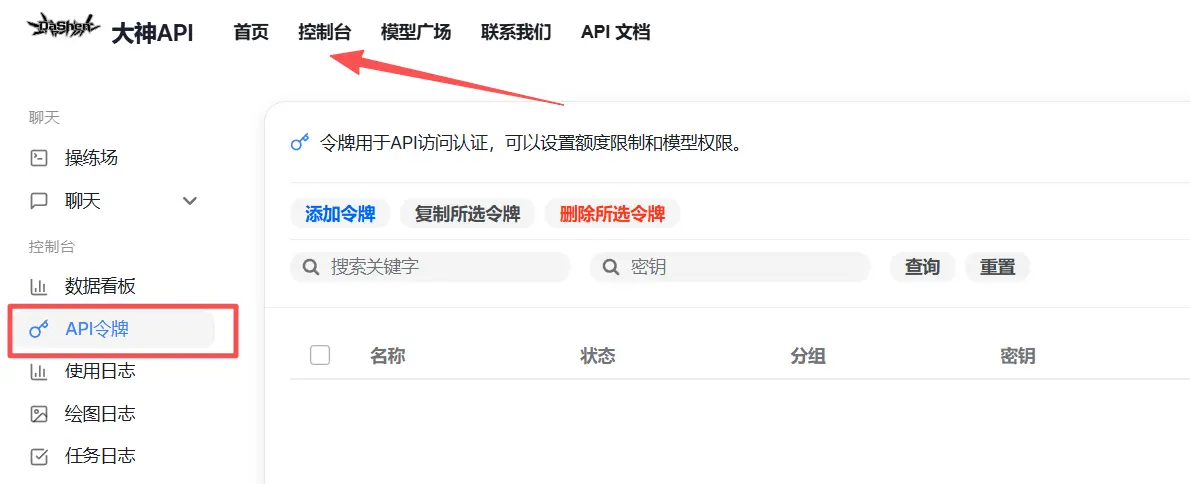
Click the “Add Token” button to start creating a new API key.
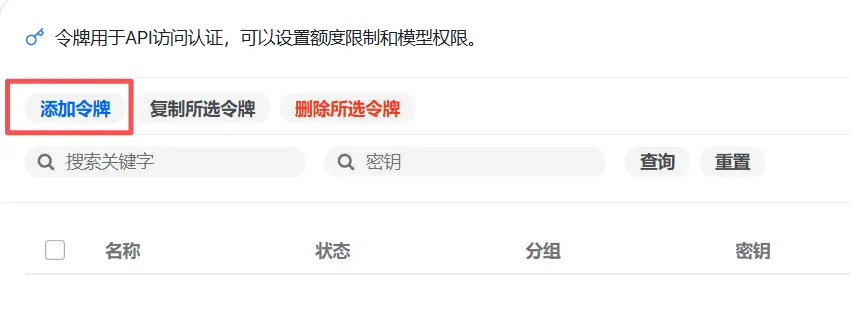
On the creation page, fill in the fields as follows:
API Name
Any name is acceptable; use something easy to identify
👉 Example: gemini
Group Priority (Very Important) Make sure to select both:
This ensures model availability and stability.
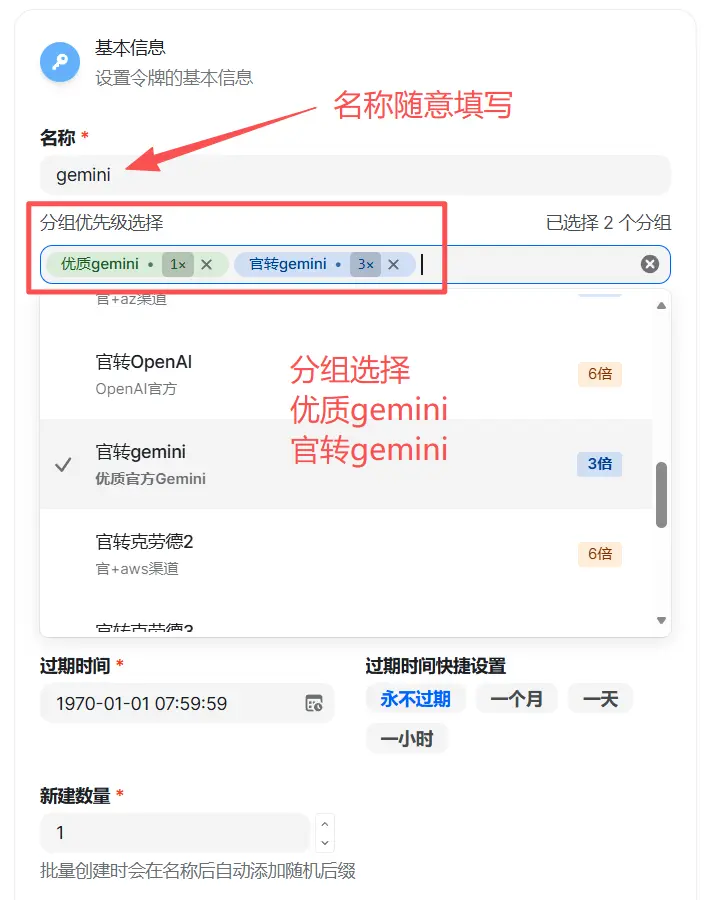
After the token is created, immediately copy and securely save your API key, as it will be needed in NOFX.
⚠️ Note: The key is shown only once. Please store it safely.

Next, proceed to the NOFX settings.
It is strongly recommended to use the OpenAI-compatible API format, which offers the best compatibility and stability.
Fill in the fields exactly as shown below:
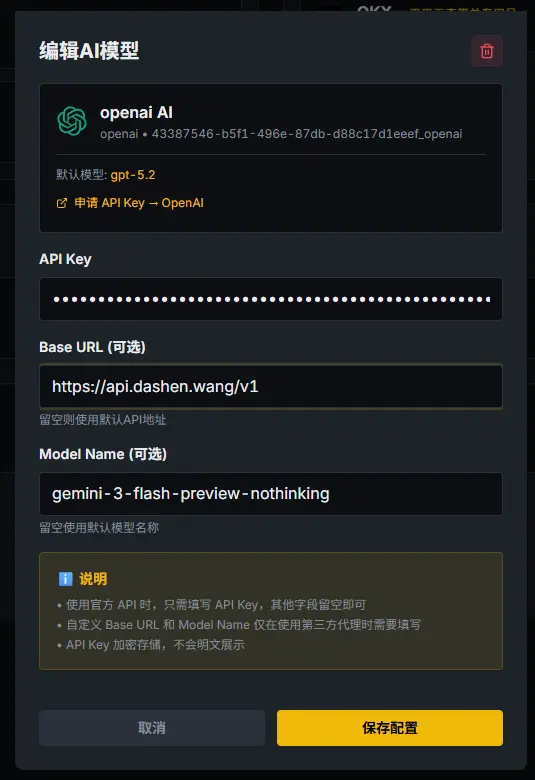
Base URL
https://api.dashen.wang/v1API Key 👉 Paste the API key you copied from Dashen API Gateway
Model Name (Very Important)
Recommended value:
gemini-3-flash-preview-nothinkinggemini-3-flash-preview-nothinking
gemini-3-flash-preview-thinking
👉 Since NOFX prioritizes real-time responsiveness, the nothinking version is recommended
You have successfully completed:
本文将手把手教你如何在 大神 API 中转站 创建 API 令牌,并在 NOFX 中正确接入 Gemini 模型,实现快速、稳定的调用。

👉 中转站地址: https://api.dashen.wang/
👉 中转站价格: 💰 Gemini 分组价格说明(按量计费)
| 分组名称 | 计费类型 | 提示价格(输入) | 补全价格(输出) |
|---|---|---|---|
| 优质 Gemini 分组 | 按量计费 | ¥0.4440 / 1M tokens | ¥2.6640 / 1M tokens |
| 官转 Gemini 分组 | 按量计费 | ¥1.3320 / 1M tokens | ¥7.9920 / 1M tokens |
优质 Gemini 分组:
官转 Gemini 分组:
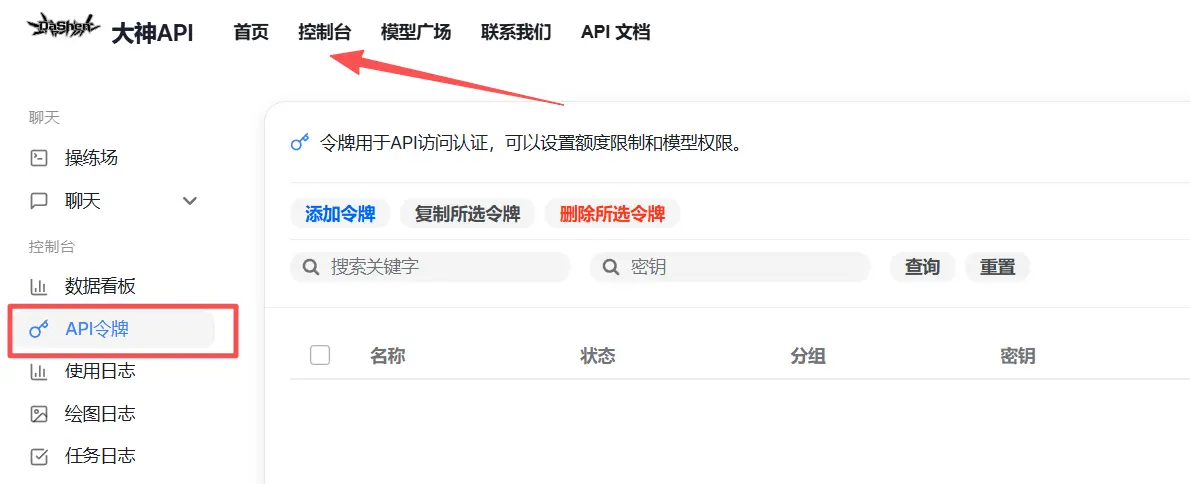
点击 「添加令牌」 按钮,开始创建新的 API Key。
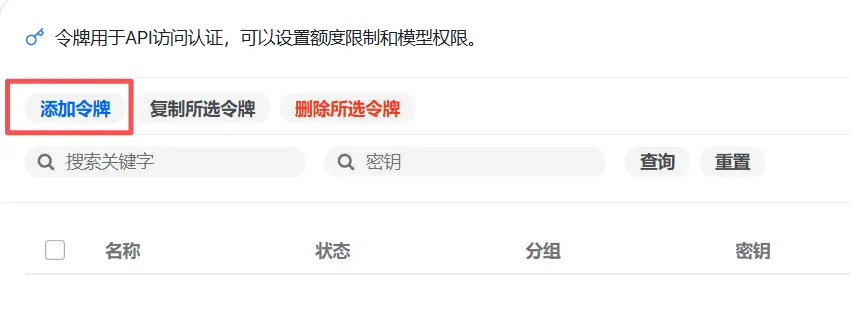
在创建页面中,按照以下说明填写:
API 名称
可随意填写,建议填写一个便于区分的名称
👉 示例:gemini
分组优先级(非常重要) 请务必 同时勾选:
这样可以保证模型的稳定性与可用性。
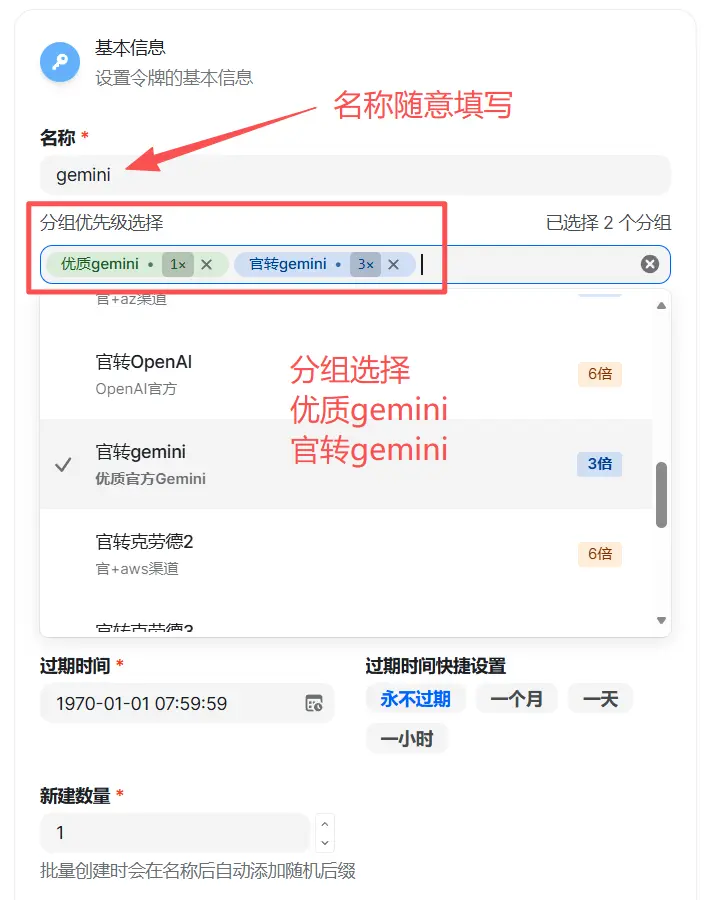
令牌创建完成后,立即复制并保存你的密钥,后续在 NOFX 中需要使用。
⚠️ 提醒:密钥只显示一次,请妥善保存

接下来进入 NOFX 的设置部分。
这里强烈推荐使用 OpenAI 格式接口进行接入,兼容性最好、稳定性最高。
请严格按照下面的格式填写:
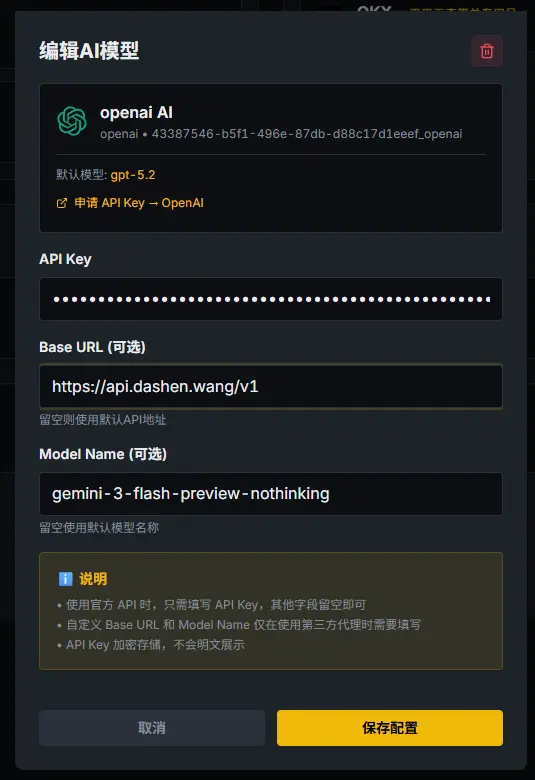
Base URL
https://api.dashen.wang/v1API Key 👉 填写你刚才在大神 API 中转站复制的密钥
Model Name(非常重要)
推荐填写:
gemini-3-flash-preview-nothinkinggemini-3-flash-preview-nothinking
gemini-3-flash-preview-thinking
👉 由于 NOFX 更偏向实时响应,因此推荐使用 nothinking 版本
你现在已经成功完成了: